Aprenda los comandos para convertir Almalinux en un servidor o escritorio Rocky Linux usando la terminal con la ayuda de un script oficial.
Con el anuncio de RedHat de que abandonará el soporte a largo plazo en CentOS 8, otros desarrolladores llegaron con su propia distribución de Linux similar:Almalinux y Rocky Linux 8 son algunos de ellos. Bueno, tanto Almalinux como Rocky están basados en RedHat Enterprise Linux con compatibilidad binaria uno a uno.
Aunque no es necesario pasar de Almalinux a Rocky porque ambos son iguales, excepto los desarrolladores que hay detrás. Ambas son distribuciones de Linux para empresas comunitarias y aguas abajo de RHEL. Sin embargo, por cualquier motivo que desee cambiar de AlmaLinux a Rocky, los desarrolladores oficiales de "Alma" proporcionan un script que automatiza el proceso de migración sin problemas.
Sin embargo, antes de seguir este tutorial, recomendamos hacer una instantánea o hacer una copia de seguridad de los datos de su sistema para garantizar la seguridad, en caso de que algo salga mal.
Pasos para cambiar de AlmaLinux a Rocky Linux 8
1. Requisitos
• Almalinux 8 ejecutándose en VPS, Cloud, VM o escritorio local
• Usuario raíz
• Acceso a la terminal
• Conexión a Internet
2. Ejecutar Dnf Update &Upgrade
Antes de pasar al siguiente paso, primero asegurémonos de que nuestro Almalinux actual esté actualizado y tenga la última versión. Esto ayudará a mitigar cualquier problema de compatibilidad.
Cambiar a usuario root:
sudo su-
Ahora, ejecute el comando de actualización:
dnf -y update && sudo dnf upgrade
Después de actualizar, reinícielo una vez:
reboot
3. Descargue el script de migración de Rocky Linux
Como discutimos al principio del artículo, no necesitamos meternos con las cosas manualmente. El script de migración puesto a disposición del público por los desarrolladores de Rocky Linux se puede utilizar para iniciar fácilmente el proceso de cambio.
Instala cURL, si aún no lo has hecho:
dnf install curl -y
Descargar el guión
curl https://raw.githubusercontent.com/rocky-linux/rocky-tools/main/migrate2rocky/migrate2rocky.sh -o migrate2rocky.sh
4. Haz que el script sea ejecutable
De forma predeterminada, el script no tiene permiso para ejecutarse en Almalinux, por lo tanto, primero debemos cambiar eso usando el comando dado:
chmod +x migrate2rocky.sh
5. Convierta AlmaLinux 8 a Rocky Linux 8
Una vez realizado el paso anterior, ejecute el script con sus derechos de usuario raíz para iniciar el proceso de conversión de Alamlinux a Rocky Linux.
Para ver cuáles son las opciones disponibles para el script, use:
./migrate2rocky.sh -h
Mientras que para iniciar el proceso de conversión de Almalinux a Rocky Linux, ejecute:
./migrate2rocky.sh -r
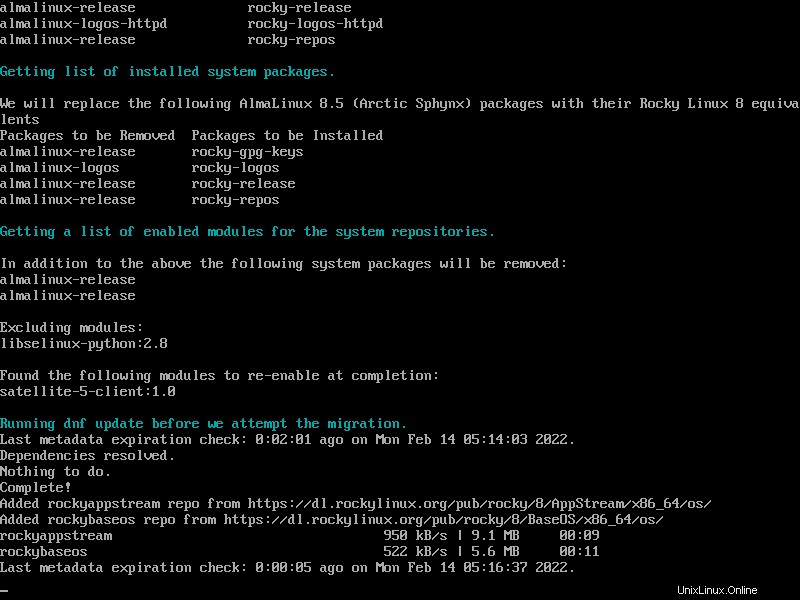
6. Comprobar la versión del SO del sistema
Una vez que se complete la configuración de conversión, primero reinicie el sistema y luego verifique qué versión de Linux tiene ahora en su sistema.
reboot
Verificar versión:
cat /etc/os-release
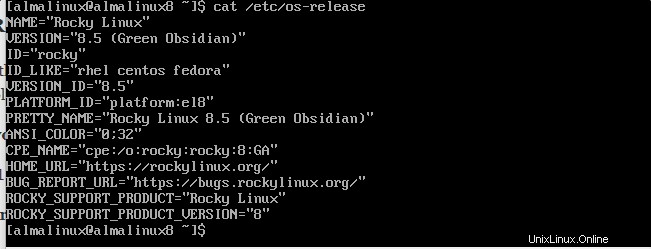
Eso es todo… De esta manera, podemos convertir y migrar fácilmente de Almalinux a Rocky Linux 8 con una terminal de comandos. Bueno, espero que después de cambiar todo esté bien en tu sistema.